
Wacom Intuos
UVP $199.95
„Das Budget des Wacom Intuos wird sich in der eingesparten Zeit amortisieren.“
Vorteile
- Druckempfindlicher Stift
- Schnellzugriffstasten
- Mehr natürlicher Griff
- Erschwinglich
- 15 Stunden Akkulaufzeit
Nachteile
- Kann bei Gebrauch einige Kratzer aufweisen
- Erster Anpassungszeitraum
Die kreativen Stifttabletts von Wacom ermöglichen ein physisches, praktisches Erlebnis beim Erstellen digitaler Kunst. Das Unternehmen ist bekannt für seine professionellen Werkzeuge mit entsprechenden Preisen in Profiqualität, aber Intuos Die Serie ist als erschwinglicher Einstieg in die druckempfindliche Steuerung in den Bereichen Illustration, Design und Foto konzipiert Bearbeitung.
Inhalt
- Ein bildschirmfreies Design
- Erste Schritte
- Ein Grafiktablett für Einsteiger
- Unsere Stellungnahme
Mit einem Preis zwischen 80 und 200 US-Dollar bietet die Wacom Intuos-Serie (nicht zu verwechseln mit der höherpreisigen Intuos Pro-Reihe, die bei 250 US-Dollar beginnt) 4.096 Stufen der druckempfindlichen Stiftsteuerung für mehr Benutzer. Das Intuos ist in zwei Größen erhältlich, klein und mittel, mit einer Arbeitsfläche von 7 Zoll bzw. 10 Zoll. Die kleine Version ist mit oder ohne Bluetooth erhältlich, während die
mittleres Modell (getestet) beinhaltet standardmäßig Bluetooth. Als Einstiegsdroge für druckempfindliches Bearbeiten und Design war es schwer, nicht vom Intuos begeistert zu sein. So schlägt sich das preisgünstige Wacom-Stifttablett.Ein bildschirmfreies Design
Im Gegensatz zu Wacom auffälligere Cintiq-Reihe von Stift-Displays, das Intuos selbst ist kein Bildschirm. Die Tablet-Oberfläche entspricht Ihrem Computermonitor; Das Bewegen des Stifts über das Tablet ähnelt der Bewegung Ihres Fingers auf einem Trackpad – die Bewegung liegt in Ihren Händen, aber Ihr Blick bleibt nach vorne gerichtet und blickt auf den Monitor. Auch wenn es weniger intuitiv klingt als das direkte Zeichnen auf dem Bildschirm, fühlt es sich in der Praxis natürlich an.
Verwandt
- Das Wacom Intuos Pro S vereint erweiterte Funktionen mit Portabilität und Preis
- Das neueste Cintiq-Stift-Display von Wacom ist ohne den hohen Preis erhältlich

Den größten Teil des Tablets nimmt die Arbeitsfläche ein, die beim größeren Modell 8,5 x 5,3 Zoll und beim kleineren 6 x 3,7 Zoll misst. Über der Arbeitsfläche befinden sich fünf Tasten, sogenannte Express Keys, die leicht in das Tablet eingelassen sind und gleichzeitig als Nut zum Ablegen des Stifts dienen. Die mittlere Taste dient zum Ein- und Ausschalten des Tablets und hilft bei der Einrichtung von Bluetooth. Die restlichen vier Tasten sind anpassbar und können so angepasst werden, dass sie verschiedene Funktionen in verschiedenen Apps steuern.
Als Einstiegsdroge für druckempfindliches Bearbeiten und Design fällt es schwer, nicht vom Intuos begeistert zu sein.
Der Stift fühlt sich in den Händen wie ein typischer Schreibstift an, bis auf die gleiche Spitze am Ende. Es verfügt jedoch auch über zwei seitliche Tasten, die wie beim Tablet individuell angepasst werden können.
Das Intuos besteht aus glattem schwarzem Kunststoff, der sich in der Haptik den Tasten eines MacBook ähnelt, und dürfte auf den meisten Schreibtischen gut aussehen. Vier Gummipads an der Unterseite sorgen für Halt, damit das Tablet während der Arbeit stabil bleibt. Obwohl das Intuos aus Kunststoff gefertigt ist, fühlt es sich für den Preis gut verarbeitet an. Wir haben festgestellt, dass der Stift bei ausreichender Verwendung winzige Kratzspuren auf der Oberfläche des Tablets hinterlässt und anfällig für Fingerabdrücke ist.
Erste Schritte
Für einen Computer ist das Wacom Intuos einfach eine schicke Maus – und Sie können das Intuos in jedem Programm verwenden, indem Sie den Stift über die Oberfläche bewegen und zum Klicken tippen. Sie müssen zunächst die Software von Wacom installieren, mit der Sie die Tasten anpassen, die Akkulaufzeit anzeigen und andere Einstellungen steuern können. Die Ersteinrichtung ist dank der Anweisungen auf dem Bildschirm der Software recht einfach. (Wir haben das Intuos auf einem Mac getestet, aber das System ist auch mit Windows 7 oder höher kompatibel, mit Ausnahme von Windows 10 S).
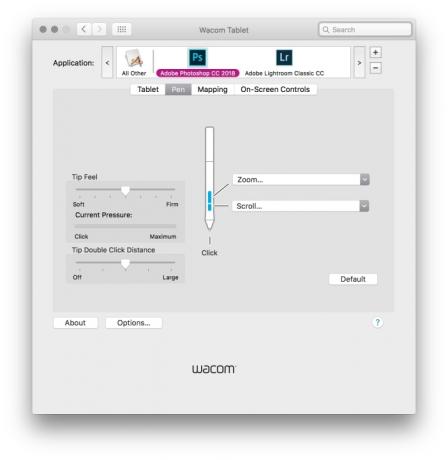
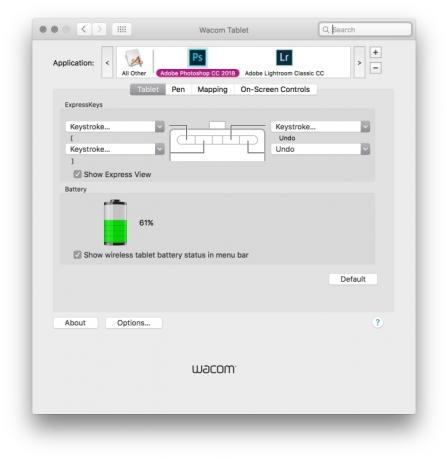
Auch die Einrichtung von Bluetooth ist problemlos – nach dem Öffnen der Bluetooth-Einstellungen und dem Einschalten des Tablets stellte das Intuos beim ersten Versuch eine Verbindung her. Sobald Bluetooth aktiviert ist, wird das USB-Kabel nur noch zum Aufladen benötigt. Nach unserer Erfahrung entsprach die Akkulaufzeit der 15-Stunden-Spezifikation von Wacom. (Dem günstigsten Intuos fehlt Bluetooth und er verlässt sich ausschließlich auf USB).
Die Druckempfindlichkeit verleiht dem Intuos den größten Vorteil gegenüber einer Maus.
Während die Einrichtung des Tablets einfach ist, erfordert die Konfiguration der benutzerdefinierten Einstellungen und die Suche nach einem Setup, das zu Ihrem Arbeitsablauf passt, einige Zeit und Experimente. Die Express Keys auf dem Tablet können auf Mausklicktypen, Navigation (z. B. Scrollen und Zoomen) und Bildschirmsteuerungen eingestellt werden. Die wahrscheinlich nützlichste benutzerdefinierte Einstellung ist die Möglichkeit, einer einzelnen Express-Taste eine Tastenkombination zuzuweisen. Auf diese Weise können Sie die kompliziertesten oder am häufigsten verwendeten Tastenkombinationen in Ihren Lieblings-Apps in einen einzigen Tastendruck umwandeln.
Die beiden Tasten am Stift bieten den gleichen Grad an Individualisierung. Die Klick- und Navigationseinstellungen ermöglichen Ihnen eine freiere Verwendung des Stifts wie bei einer Maus, mit Rechtsklick- und Scroll-Funktionalität. Sie können auch die Empfindlichkeit der Stiftspitze ändern, um sie für eine leichtere oder stärkere Berührung angenehmer zu machen.
Mit zusätzlichen Optionen können Sie auswählen, wie die Tabelle dual zugeordnet werden soll Monitore.
Ein Grafiktablett für Einsteiger
Als preisgünstige Option von Wacom sind Stifttablett-Einsteiger (wie dieser Autor) genau das Richtige für die Intuos-Reihe.
Für Fotografen stehen die Anpassungsoptionen des Intuos in Adobe Lightroom und Photoshop zur Verfügung. In Lightroom haben wir die beiden linken Express-Tasten so eingestellt, dass sie die Pinselgröße vergrößern und verkleinern, und die beiden rechten, um schnell auf das Reparaturwerkzeug und den lokalen Anpassungspinsel zuzugreifen. In Photoshop haben wir den Reparaturpinsel zur Steuerung der Pinselgröße beibehalten, aber den lokalen Anpassungspinsel gegen den Befehl „Rückgängig“ ausgetauscht. Wir haben die Stiftsteuerung als Rechtsklick und Scrollen zum Navigieren beim Vergrößern des Fotos belassen. Ihr eigenes Setup hängt ebenfalls von den Befehlen ab, die Sie am häufigsten verwenden.

Das Erlernen der Verwendung des Intuos fühlt sich an, als ob Sie zum ersten Mal versucht hätten, zu tippen, ohne auf Ihre Hände zu schauen. Beim Zeichnen auf den Bildschirm anstatt auf die Hand zu schauen, fühlt sich zunächst seltsam an, aber dieses seltsame Gefühl verschwindet langsam, je mehr Sie das Tablet-System verwenden, bis es sich genauso einfach anfühlt wie Tippen. Tatsächlich kann die Verwendung eines separaten Tablets und Monitors – im Vergleich zum direkten Zeichnen auf einem Bildschirm – sogar von Vorteil sein, da Ihre Hand Ihre Sicht auf Ihre digitale Leinwand nicht physisch blockiert.
Der größte Vorteil des Intuos gegenüber der Verwendung einer Maus ist die Druckempfindlichkeit. Mehr Druck erzeugt kleinere, dunklere Striche, während weniger Druck eine Linie in der Größe des ausgewählten Pinsels mit stärkerem Kantenverlauf erzeugt. Der Stift bedeutet nicht, dass Sie nie wieder eine Pinselgröße, -form oder -kante wählen müssen, sondern der Druck Mit der Empfindlichkeit können Sie die maximale Pinselgröße oder nur einen Bruchteil des ausgewählten Pinsels mit Licht erreichen Druck.
Das Intuos wird die größte Zeitersparnis für alle sein, die viele komplizierte Pinselarbeiten ausführen.
Aufgrund dieser Funktion ist das Intuos die größte Zeitersparnis für alle, die viele komplizierte Aufgaben erledigen Pinselführung, da dadurch die Hin- und Herzeit beim Wechseln zwischen verschiedenen Pinseln und Transparenz reduziert wird Einstellungen. Während die Vorteile für Fotografen vielleicht nicht ganz so offensichtlich erscheinen, ist das Abwechsler- und Nachbrennwerkzeug das Gleiche Druckempfindlich, wodurch es einfacher ist, durch einfaches Anpassen des Stifts hellere oder dunklere Einfärbungen über einem Bild zu erzeugen Druck.
Während das Intuos bei Verwendung der Druckempfindlichkeit am zeiteffizientesten ist, fühlt sich die Tablet-basierte Bearbeitung bei einer Reihe anderer Anwendungen natürlicher an. Das Ausklopfen von Schönheitsfehlern mit dem Heilwerkzeug mit dem Stift ging etwas schneller als mit der Maus, aber es fühlte sich auch natürlicher an und hat, ehrlich gesagt, dazu beigetragen, eine mühsame Aufgabe etwas angenehmer zu machen.
Unsere Stellungnahme
Das Wacom Intuos ist ein einfacher Einstieg in die stift- und tabletbasierte Fotobearbeitung und Illustration zu einem günstigen Preis. Obwohl es nicht so groß ist wie teurere Optionen und nur als Karte des Bildschirms und nicht als tatsächlicher Bildschirm dient, vereinfacht und beschleunigt die Druckempfindlichkeit des Intuos viele Arten der pinselbasierten Arbeit. Wir haben auch geschätzt, wie die anpassbaren Tasten sowohl auf dem Tablet als auch auf dem Stift einen effizienteren Arbeitsablauf ermöglichen.
Gibt es eine bessere Alternative?
Wacom ist für Grafiktabletts wie Adobe für die Fotobearbeitung – seine Produkte sind der Industriestandard. Obwohl es konkurrierende Profi-Marken gibt, deren Preis beim Intuos zwischen 80 und 200 US-Dollar liegt, gibt es keinen Grund, von der Top-Marke abzuweichen. In der Preisklasse des größeren Modells finden Sie ältere Budgetoptionen mit integriertem Bildschirm, jedoch mit halb so hoher Druckempfindlichkeit und ohne Bluetooth-Konnektivität.
Innerhalb der Intuos-Reihe bietet Wacom zwei Größen an, von denen die kleinere ein stärkeres Zoomen auf dem Bildschirm erfordert, um an feineren Details zu arbeiten. Benutzer, die das Tablet ausschließlich am Schreibtisch verwenden und kein Problem mit Kabelsalat haben, können mit der kleinen, Bluetooth-freien Option ein paar Dollar sparen. Das in diesem Test verwendete größere Intuos M kostet 200 US-Dollar. Benutzer erhalten außerdem Zugriff auf bis zu drei Grafikprogramme. Käufer des Intuos S können zwischen einem wählen Corel Painter Essentials 6, Corel AfterShot 3und Celsys Clip Studio Paint Pro, während Intuos S Bluetooth-Besitzer zwei auswählen können und Intuos M-Benutzer Zugriff auf alle drei erhalten.
Wie lange wird es dauern?
Das Wacom Intuos ersetzt das 2015 veröffentlichte Wacom Draw – wenn das Unternehmen den gleichen Veröffentlichungsplan einhält, wird es erst in drei Jahren einen Ersatz geben. Als Industriestandard gehen wir davon aus, dass Wacom während der gesamten Lebensdauer des Intuos neuere Versionen von Photoshop, Lightroom und anderen Programmen unterstützt. Auch die Konstruktion des Tablets und des Stifts fühlt sich robust an, und obwohl wir nach ein paar Wochen Gebrauch leichte Kratzer bemerkten, beeinträchtigte dies nichts die Benutzerfreundlichkeit.
Sollten Sie es kaufen?
Das Wacom Intuos ist eine einfache Wahl für Kreative, die viel mit Pinseln arbeiten – kaufen Sie das Wacom Intuos, wenn Sie dies nicht tun Sie benötigen die Extras der Pro-Level-Version, verwenden aber häufig Pinsel, Stift, Radiergummi, Ausweich- oder Brennwerkzeug Werkzeuge. Auch wenn das Intuos bei anderen Aufgaben wie der Verwendung des Klons oder des Reparaturpinsels hilfreich ist und Spaß macht, gleicht die Zeitersparnis nicht unbedingt die Kosten des Geräts aus. Hier das 80 $ Intuos S (ohne Bluetooth) könnte dennoch eine lohnende Überlegung sein. Und wenn Sie eines der 50-Dollar-Bundleprogramme in Betracht ziehen, sinken die Kosten für die günstigste Version im Wesentlichen auf 30 Dollar.
Empfehlungen der Redaktion
- Mit einem Touchscreen bietet das neue Loupedeck alles für taktile Foto- und Videoarbeiten
- Papierentwürfe werden in Echtzeit mit einem mit Illustrator verbundenen Papiertablett digitalisiert




